iMovie to DVD Creator: 4 hot Picks pro zařízení Mac [100% funkční]
Úpravy vašich záběrů na iMovie jsou nepochybně zábavné a vzrušující. Tento vestavěný program je navíc nabízen pouze na všech počítačích Mac. Na druhou stranu nechcete nechat svá díla jen tak hrát na malé obrazovce a nejlepším řešením je vypálit je na DVD. Pozor na tento průvodce vás seznámí s jednoduchým, ale přesto jednoduchým nejlepší vypalovačky DVD pro iMovie.
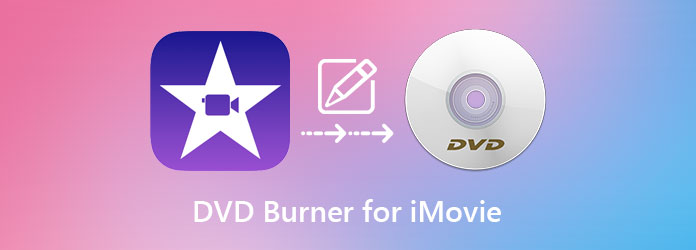
tlačí na, AnyMP4 DVD Creator je asi nejlepší volbou vypálit iMovie na DVD, známý pro svůj proces tvorby na úrovni flotily. Tato DVD vypalovačka je kompatibilní s Windows a Mac. Postará se o více než 150 formátů souborů videa, které můžete zálohovat na DVD, Blu-ray nebo složku ISO.
Nemluvě o tom, že tento program je integrován se šablonami, které můžete použít pro vytváření DVD menu. Jako pozadí je to první část, kterou uvidíte, když čtete disk v přehrávači. Kromě toho nechte svá videa obrátit na další úroveň tím, že je vylepšíte v editoru videa tohoto nástroje.
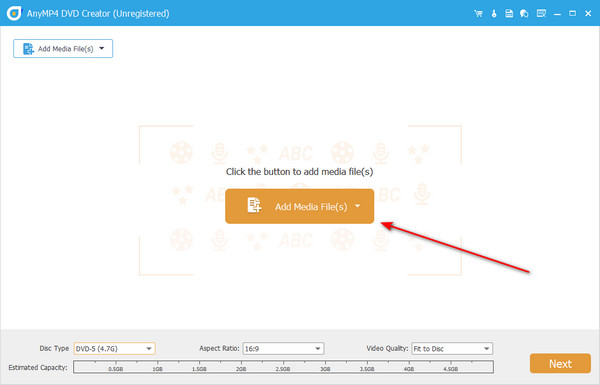
Klady:
Nevýhody:
Pouhými několika kliknutími budou vaše videa iMovie uložena na DVD pomocí Wondershare DVD Creator. Tento vynikající nástroj má mnoho funkcí, díky nimž je proces vytváření zábavný a lukrativní. Abychom se zmínili o některých, vypalování hudby na CD je rychlé v pouhých dvou proveditelných krocích.
Navíc můžete vytvořit prezentaci – nejen upravenou sadu vašich fotografií, ale můžete také přidat hudební soubor, aby byla poutavější. A konečně Wondershare DVD Creator obsahuje vestavěný video editor a tvůrce DVD menu.
Jednou z nevýhod verze Wondershare DVD Creator pro Mac je však to, že nepodporuje soubory Blu-ray pro vypalování.
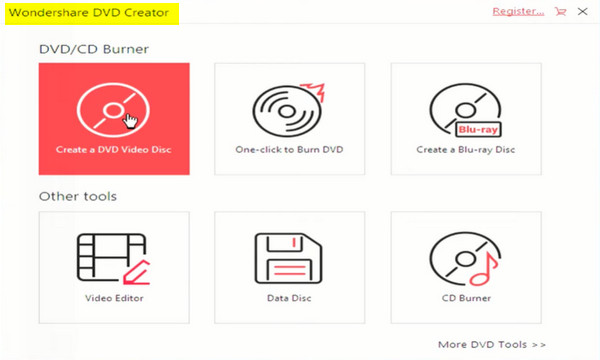
Klady:
Nevýhody:
Toast 20 Titanium od Roxio dokáže klonovat různé formáty médií, jako je zvuk, videa, fotografie a obrazy disků na DVD. Kromě toho je tento produkt možné zakoupit v různých jazycích, jako je angličtina, francouzština, fermanština a japonština. Ano! Nikdo nemá rád, když se jeho soubory smažou nebo poškodí. Zajímavé je, že zabezpečení souborů heslem je s Toastem zcela možné.
Na druhou stranu vypalování souborů pomocí disku Blu-ray je vaší výhodou, když si vezmete verzi programu Pro. Nicméně můžete také dodat efektní DVD menu vhodné pro jakoukoli příležitost.
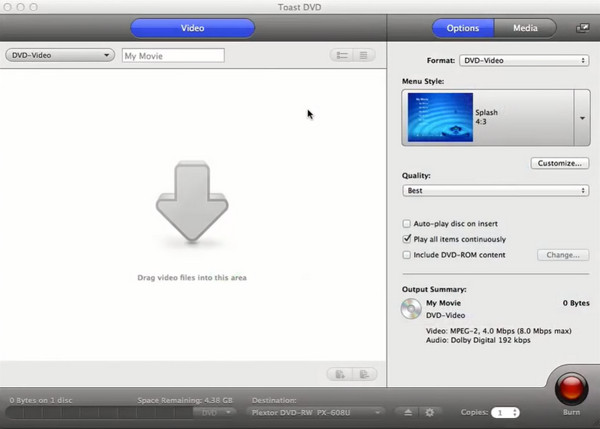
Klady:
Nevýhody:
Začátečníci se většinou děsí programu, který neumí ovládat.
Naštěstí je LiquidCD jednou z vypalovaček iMovie na DVD bez komplikací. Tento program je především zcela zdarma a kompatibilní s platformami Windows, Linux a Mac.
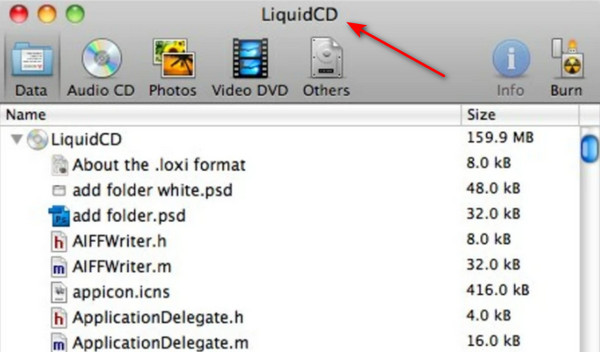
Klady:
Nevýhody:
Níže je srovnávací tabulka, kterou jsme vytvořili, abychom viděli celkový obrázek podobností a rozdílů mezi vypalovačkami iMovie a DVD. Snáze se tak rozhodnete, kterou z nich si vyberete.
| AnyMP4 DVD Creator | Wondershare DVD Creator | Toast 20 Titanium | LiquidCD | |
|---|---|---|---|---|
| Bezeztrátový kvalitní výstup | √ | √ | √ | DOCELA |
| Vhodní uživatelé | Začátečník - Pro | Střední - Pro | Začátečník - Pro | Začátečník |
| CENY | $59.99 | $79.99 | $89.99 | Zdarma |
| Zákaznická podpora | ACTIVE | ACTIVE | ACTIVE | N / A |
| Záruka vrácení peněz | 30denní záruka vrácení peněz | 7denní záruka vrácení peněz | Nenašli | N / A |
| Kompatibilní operační systém | Windows a Mac | Windows a Mac | Windows a Mac | Windows, Mac a Linux |
| Rychlost hoření | 50XRYCHLEJŠÍ | FAST | FAST | FAST |
Nyní je zde návod, jak můžete vypálit iMovie na DVD pomocí AnyMP4 DVD Creator. Přerušíme všechny honičky, jdeme do toho.
Stáhněte si nejlepší vypalovačku iMovie na DVD
Pro spuštění programu nejprve zaškrtněte Stažení zdarma tlačítko níže pro vaše zařízení. Poté spusťte program a postupujte podle instalačního procesu.
Nahrajte soubory do programu
Nyní, když je program spuštěn, budete dotázáni na typ disku. Chcete-li odpovědět, vyberte Disk DVD. Dále importujte video iMovie, které chcete vypálit, klepnutím na Přidat mediální soubor/y knoflík. Případně použijte funkci drag and drop.
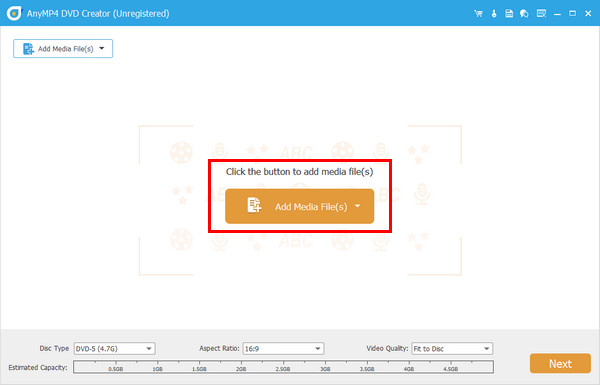
Změňte nastavení DVD
Před pokračováním na další zkontrolujte následující možnosti ve spodní části rozhraní.
Typ disku - Pokud má váš disk kapacitu 4.7 GB, zaškrtněte DVD 5, ale pokud má váš disk 9 GB, zvolte DVD 8.5.
Poměr stran - vyberte si své preference buď v 16:9 nebo 4.3. Poměr stran označuje výšku a šířku vašeho videa.
Kvalita videa - zde se možnosti pohybují od nízké po vysokou. Můžete se ale držet možnosti Fit to Disc.
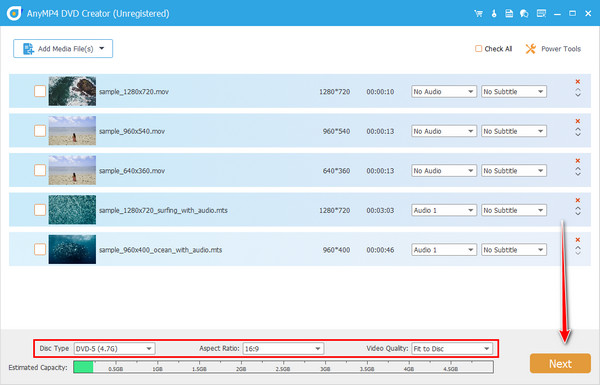
Přizpůsobte nabídku DVD
Vánoce, narozeniny, prázdniny a léto? Ať už se váš soubor skládá z čehokoli, můžete jeho téma sladit s nabídkou disku DVD. Vyberte si šablonu nebo nahrajte svůj osobní obrázek. Navíc přidejte jemnou nebo veselou hudbu na pozadí. Až budete hotovi, stiskněte Hořet knoflík. Chcete-li tuto část přeskočit, zaškrtněte v nabídce.
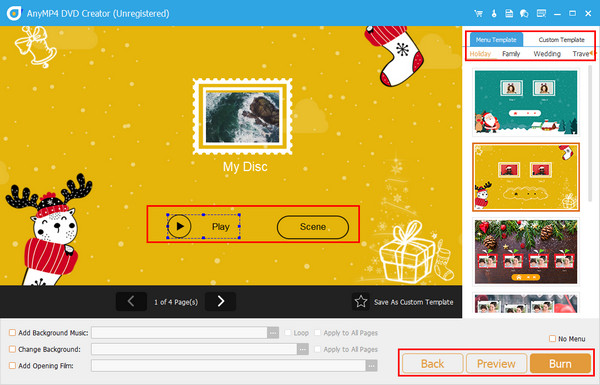
Spusťte vypalování iMovie na DVD
Nakonec, chcete-li spustit vypalování DVD, vložte disk do přihrádky a počkejte na jeho detekci. Poté změňte TV Standard, Burn Engine a Playback Mode. Když stisknete tlačítko Start, chvíli počkejte a je hotovo.
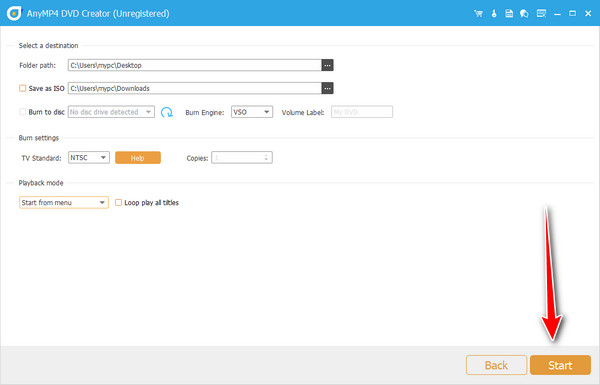
Jak mohu vypálit DVD bez optické mechaniky?
Většina pokročilých a moderních notebooků nemá v průběhu času vestavěnou optickou mechaniku. K vypálení souborů iMovie na DVD však stále budete potřebovat optickou mechaniku, ale externí.
Mohu vypálit video iMovies ve Windows?
Určitě ano! Po vykreslení upraveného záznamu na iMovie je můžete přenést do zařízení se systémem Windows a vypálit na DVD na nainstalované vypalovačce DVD.
Jaká je alternativa pro iMovie ve Windows?
Bohužel iMovie je k dispozici pouze pro zařízení Mac. Pokud však chcete mít alternativní nástroj pro úpravu videa pro váš Windows, uchýlite se k použití programu Windows Movie Maker.
A to je vše. Tyhle jsou nejlepší iMovie pro tvůrce DVD pro Mac a okna. Nejlepší na těchto nástrojích je, že nevyžadují aplikaci třetí strany. Pokud se však rozhodnete pro bezztrátovou kvalitu a vysokou rychlost vypalování, AnyMP4 DVD Creator je to, co vřele doporučujeme.
Více Reading
Jak převést a importovat DVD do iMovie pro úpravy na Mac
Chcete vložit DVD do iMovie pro úpravy? Ukážeme vám 2 bezplatné způsoby převodu DVD do formátů iMovie a importu do iMovie pro úpravy.
Rozdělená obrazovka iMovie - Jak rozdělit video v iMovie na iPhone/iPad/Mac
Jak dát dvě videa vedle sebe v iMovie? Jak rozdělit video v iMovie? Mohu spojit dvě videa vedle sebe na iPhone nebo iPad s iMovie? Přečtěte si tento příspěvek.
Konkrétní průvodce otočením videa v iMovie na iPhone a Mac
Jak otočit video v aplikaci iMovie? Tato příručka vám ukáže kroky na iPhone i MacBook Pro/Air/iMac a snadno opraví orientaci obrázku.
Jak vložit MP4 do iMovie a opravit problém s iMovie neotevře MP4
Chcete -li úspěšně umístit soubory MP4 do iMovie a vyřešit problémy, můžete si pečlivě přečíst naši příručku a postupovat podle řešení.